
Bagaimana Cara Mentransfer Data dari OPPO ke Samsung? [Diperbarui pada tahun 2025]

Saat Anda beralih dari ponsel OPPO ke ponsel Samsung, Anda mungkin ingin mentransfer semua data Anda, termasuk kontak, gambar, video, pesan teks, aplikasi, dll., ke ponsel Samsung baru. Namun, karena keduanya bukan dari merek ponsel yang sama, Anda mungkin mengalami beberapa kesulitan selama proses transmisi.
Lantas, adakah cara mudah dan cepat untuk mentransfer data dari ponsel OPPO ke ponsel Samsung? Jawabannya adalah ya. Artikel ini berisi tujuh metode berbeda tentang cara mentransfer data dari OPPO ke Samsung, memungkinkan Anda memilih cara yang paling sesuai berdasarkan kebutuhan dan preferensi Anda untuk menyelesaikan transfer data.
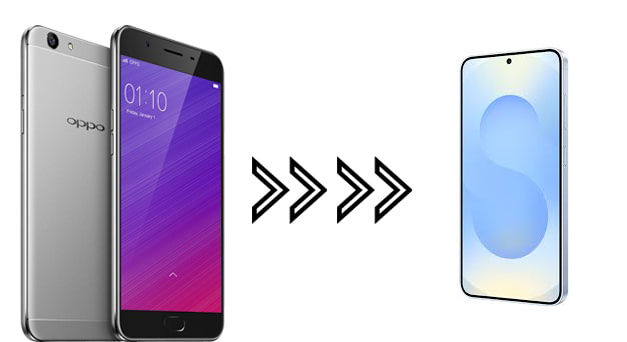
Jawabannya tentu saja ya. Harap dicatat bahwa metode yang berbeda mentransfer tipe data yang berbeda, tetapi kebanyakan dari metode tersebut dapat mentransfer kontak, pesan, foto, video, lagu, dan banyak lagi. Namun, beberapa data, seperti pengaturan dan aplikasi prainstal, mungkin tidak ditransfer.
Oleh karena itu, Anda dapat memutuskan konten apa yang benar-benar ingin Anda transfer terlebih dahulu, lalu memilih alat yang sesuai untuk memulai transfer data.
Bagaimana cara mentransfer dari OPPO ke Samsung? Di bagian ini, kami akan memberikan gambaran rinci tentang tujuh metode transfer data OPPO ke Samsung.
Jika Anda menginginkan program transfer telepon khusus yang dapat mentransfer data dalam 1 klik antara perangkat OPPO dan Samsung Anda, Anda dapat mempertimbangkan Coolmuster Mobile Transfer . Ini adalah desktop perangkat lunak yang mendukung transfer berbagai jenis data, seperti kontak, foto, aplikasi pengguna, video, musik, SMS, dll.
Fitur utama Transfer Seluler:
Berikut panduan langkah demi langkah cara mentransfer file dari OPPO ke Samsung menggunakan Mobile Transfer:
01 Instal perangkat lunak di komputer Anda lalu buka. Kemudian, sambungkan perangkat OPPO dan Samsung Anda ke komputer dengan USB.
02 Di kedua perangkat, aktifkan USB debugging. Jika perlu, Anda dapat mengklik tombol "Balik" untuk berpindah tempatnya setelah memastikan ponsel OPPO disetel sebagai sumbernya.

03 Pilih tipe data yang ingin Anda transfer dari tabel, lalu klik tombol "Mulai Salin" untuk memulai proses migrasi data.

Berikut panduan videonya:
Smart Switch adalah aplikasi resmi Samsung yang dirancang untuk transfer data seluler, memfasilitasi perpindahan data dengan mudah dari ponsel (berbagai produsen dan sistem operasi) ke ponsel Samsung. Ini dapat mentransfer berbagai jenis data, termasuk kontak, pesan, foto, video, musik, aplikasi, dan pengaturan. Proses transfer dapat disesuaikan, memungkinkan koneksi nirkabel dan kabel. Ikuti langkah-langkah berikut untuk Smart Switch dari OPPO ke Samsung. ( Apakah Samsung Smart Switch mentransfer semuanya? )
Langkah 1. Unduh dan luncurkan aplikasi Smart Switch di kedua perangkat, pastikan kedua ponsel terhubung ke Wi-Fi.
Langkah 2. Pada ponsel lama (OPPO), ketuk "Mulai", dan pada ponsel cerdas baru (Samsung), ketuk "Terima". Pilih opsi "NIRKABEL" di kedua perangkat untuk mengaktifkan koneksi otomatis.

Langkah 3. Di ponsel OPPO, pilih data dan file yang ingin Anda transfer. Tekan "Transfer" untuk memulai proses penyalinan. Data Anda akan berhasil ditransfer ke ponsel baru.
Bluetooth adalah teknologi komunikasi nirkabel umum yang memungkinkan transfer data antar ponsel dari berbagai merek dan sistem operasi. Ini mendukung transfer berbagai jenis data, termasuk kontak, pesan, foto, video, dan musik. Proses transfernya sederhana dan tidak memerlukan pengunduhan atau pemasangan aplikasi apa pun. Namun kecepatan transmisinya sangat lambat.
Bagaimana cara mentransfer data dari OPPO ke Samsung nirkabel?
Langkah 1. Aktifkan Bluetooth di ponsel OPPO dan Samsung Anda, lalu pilih dan pasangkan keduanya.

Langkah 2. Di ponsel OPPO Anda, pilih data yang ingin Anda transfer, lalu ketuk tombol "Bagikan" atau "Kirim". Pilih "Bluetooth" sebagai metode berbagi atau pengiriman. Anda akan melihat nama ponsel Samsung Anda muncul di daftar perangkat yang tersedia. Klik untuk mulai mentransfer data dari ponsel OPPO Anda ke ponsel Samsung Anda.
Langkah 3. Di ponsel Samsung Anda, terima permintaan data masuk untuk menerima konten yang ditransfer dari perangkat OPPO Anda. Pertahankan koneksi yang stabil antar ponsel selama proses berlangsung. Setelah selesai, akan muncul notifikasi, dan Anda dapat mengklik "Selesai" untuk mengakhiri transfer.
Pengguna Android sering kali menggunakan akun Google, layanan cloud yang memungkinkan ponsel dari berbagai merek dan sistem operasi berbagi informasi. Ini memungkinkan Anda mengirim berbagai jenis informasi, seperti kontak, pesan, foto, video, musik, pengaturan, aplikasi, dan banyak lagi. Proses transfernya mudah; yang harus Anda lakukan adalah masuk ke akun Google Anda untuk menyinkronkan informasi Anda. Untuk melakukannya, lakukan langkah-langkah tepat berikut:
Langkah 1. Di perangkat OPPO Anda, buka "Pengaturan". Arahkan ke "Akun".
Langkah 2. Tambahkan dan masuk dengan akun Google Anda. Aktifkan sinkronisasi untuk data yang ingin Anda transfer (kontak, kalender, dll.).

Langkah 3. Di perangkat Samsung Anda, buka "Pengaturan". Arahkan ke "Akun dan Cadangan".
Langkah 4. Ketuk "Google" dan masuk dengan akun Google yang sama dengan yang digunakan pada perangkat OPPO. Aktifkan sinkronisasi untuk data yang ingin Anda transfer.
Email, sarana komunikasi yang populer, dapat membantu transfer data antara berbagai merek ponsel dan sistem operasi. Berbagai jenis data dapat ditransfer dengan bantuannya. Sangat mudah: cukup buka aplikasi email di ponsel OPPO dan Samsung Anda, masuk, lalu ikuti langkah-langkah berikut:
Langkah 1. Buka aplikasi klien email di ponsel OPPO dan buat email baru.
Langkah 2. Pilih ikon "penjepit kertas" untuk melampirkan file yang diinginkan, masukkan rincian penerima, dan lanjutkan untuk mengirim email.

Langkah 3. Akses aplikasi email di ponsel Samsung Anda, masuk menggunakan alamat email dan kata sandi yang sama, dan unduh lampiran yang Anda kirimkan beberapa menit yang lalu.
USB adalah protokol komunikasi kabel umum yang dapat memfasilitasi transmisi data dari OPPO ke Samsung. Namun penting untuk diingat bahwa metode ini berfungsi paling efisien saat mentransfer dokumen dan file media. Untuk mentransfer data dari OPPO ke Samsung melalui kabel USB:
Langkah 1. Buat koneksi antara ponsel OPPO dan Samsung dan komputer dengan menggunakan dua kabel USB yang berfungsi.
Langkah 2. Buka kunci ponsel OPPO Anda dan geser layar ke bawah. Kemudian, ketuk pesan di panel Pemberitahuan untuk mengakses jendela "Gunakan USB untuk" dan pilih opsi "Transfer file".

Langkah 3. Selanjutnya, lakukan langkah yang sama pada ponsel Samsung Anda. Setelah selesai, komputer akan mendeteksi kedua perangkat sebagai penyimpanan USB portabel.
Langkah 4. Klik dua kali "Komputer Saya/PC Ini" di desktop dan buka OPPO dan Samsung di bawah "Perangkat portabel" di jendela terpisah.
Langkah 5. Temukan folder DCIM atau Dokumen di penyimpanan internal OPPO, pilih file yang diinginkan, lalu drag & drop ke ponsel Samsung.
Send Anywhere adalah program berbagi file lintas platform yang memungkinkan Anda mentransfer data di ponsel dari produsen dan sistem operasi berbeda, seperti dari ponsel OPPO ke ponsel Samsung. Berikut cara memanfaatkan Send Anywhere untuk transfer data:
Langkah 1. Di ponsel OPPO Anda, buka aplikasi Kirim Ke Mana Saja dan pilih opsi "Kirim". Anda akan melihat file dan folder di ponsel Anda dikategorikan berdasarkan tipe data berbeda, seperti kontak, pesan, foto, dll. Pilih file atau folder yang ingin Anda transfer, lalu klik tombol "Kirim" untuk menghasilkan kode verifikasi enam digit.

Langkah 2. Di ponsel Samsung Anda, buka Kirim Ke Mana Saja, pilih "Terima", masukkan kode enam digit dari ponsel OPPO Anda, dan mulai menerima data.
Langkah 3. Di ponsel Samsung Anda, Anda akan melihat data yang ditransfer dari ponsel OPPO Anda ditampilkan dalam daftar. Pilih lokasi penyimpanan yang diinginkan, seperti penyimpanan internal atau eksternal, lalu klik tombol "Simpan" untuk menyimpan data di ponsel Anda.
Jadi, metode mana yang akan Anda pilih untuk mentransfer data dari ponsel OPPO ke ponsel Samsung? Apa pun yang Anda pilih, Anda dapat mengikuti langkah-langkah yang diberikan dalam artikel ini untuk menyelesaikan transmisi data Anda. Jika Anda memilih Coolmuster Mobile Transfer , Anda dapat merasakan transfer satu klik. Sebagian besar data OPPO Anda akan disalin ke Samsung secara bersamaan.
Artikel Terkait:
Cara Mentransfer Kontak dari OPPO ke Samsung dalam 8 Cara Bebas Masalah
Bagaimana Cara Mentransfer Data dari Samsung ke OPPO? Diperbaiki dengan 6 Cara
Bagaimana Cara Mentransfer Kontak dari Samsung ke OPPO? (6 Solusi Mudah & Cepat)
5 Cara Teratas dalam Transfer Data OPPO ke OPPO: Bergerak dalam Hitungan Menit

 Transfer Telepon ke Telepon
Transfer Telepon ke Telepon
 Bagaimana Cara Mentransfer Data dari OPPO ke Samsung? [Diperbarui pada tahun 2025]
Bagaimana Cara Mentransfer Data dari OPPO ke Samsung? [Diperbarui pada tahun 2025]





